Pictura digitală de înaltă calitate necesită nu doar abilități creative, ci și stăpânirea instrumentelor care pot desfășura maxim potențialul creativ. Utilizarea instrumentului de selecție cu lasou în combinație cu pensula te poate ajuta să creezi forme precise și să oferi lucrării tale adâncime și textură. Hai să aruncăm o privire asupra tehnicilor ce îți permit să-ți duci abilitățile de pictură digitală la nivelul următor.
Întâlnirile principale
- Instrumentul lasou servește nu doar pentru selecție, ci și pentru definirea formelor și editarea marginilor.
- Combinația dintre instrumentele de lasou și pensulă permite crearea de structuri complexe și linii clare.
- Alegerea culorilor din șablonul tău crește apropierea de realitate a lucrărilor tale și îmbunătățește calitatea vizuală.
Ghid pas cu pas
1. Începe cu un șablon foto
Pentru a crea o imagine cuprinzătoare, începe cu un șablon foto. Acest șablon oferă deja culori, forme, lumină și perspectivă definite. Cu aceste aspecte de bază, poți pătrunde eficient în lumea picturii digitale. Poți utiliza șablonul atât pentru alegerea culorilor, cât și pentru definirea formelor.
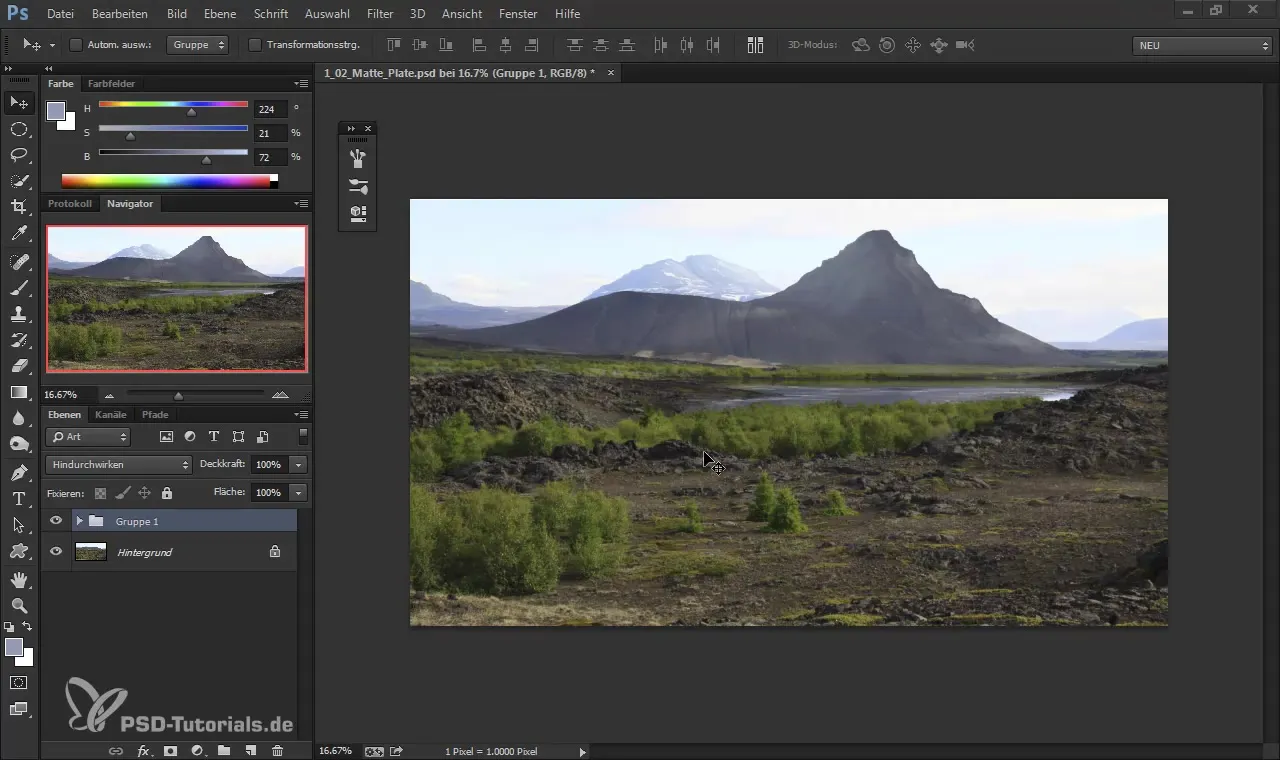
2. Creează un nou strat
Creează un nou strat în programul tău grafic pentru a te asigura că poți efectua toate modificările independent de șablonul tău. Editarea pe un nou strat îți permite ajustări nelimitate, fără a afecta imaginea originală. Pentru a ascunde grupul anterior, fă clic pe simbolul corespunzător.
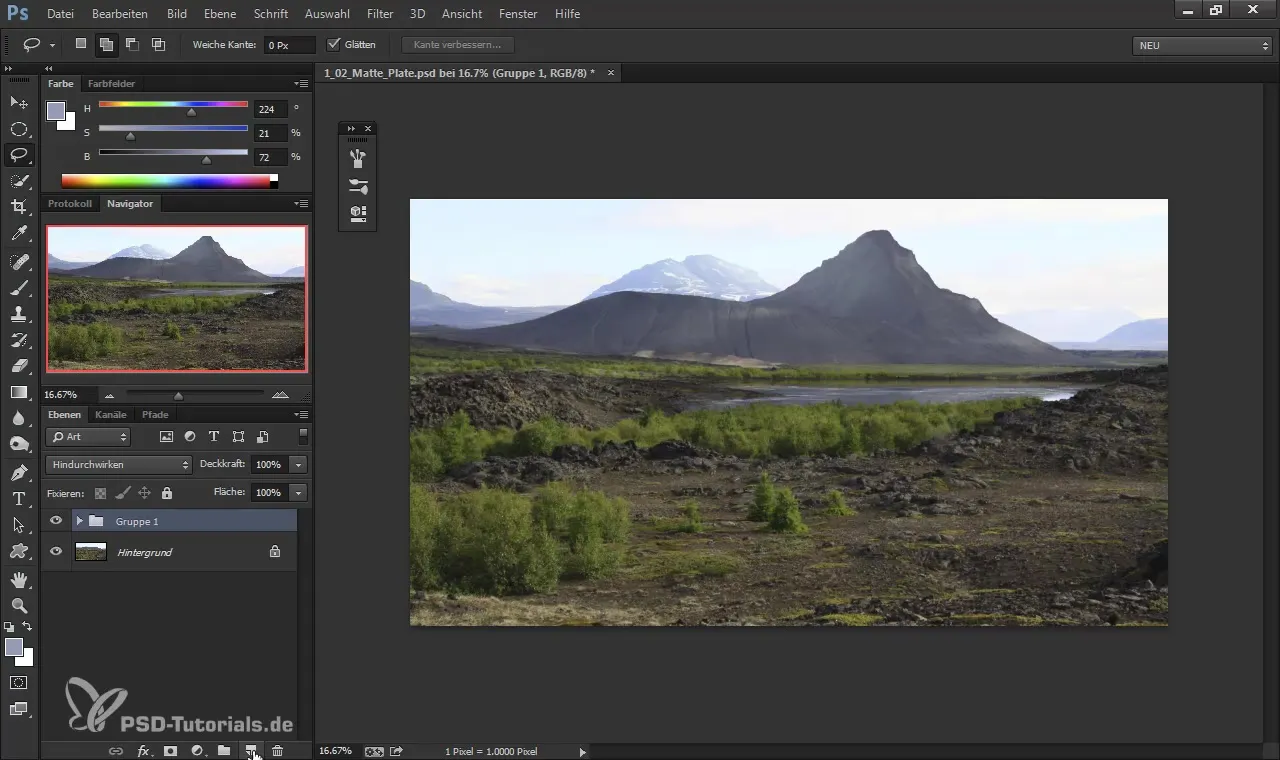
3. Alege pensula ta
Alege-ți pensula pentru a picta primele forme. Ai posibilitatea de a determina vârful pensulei prin intermediul presetărilor sau de a-l selecta direct cu un clic de mouse pe suprafața de lucru.
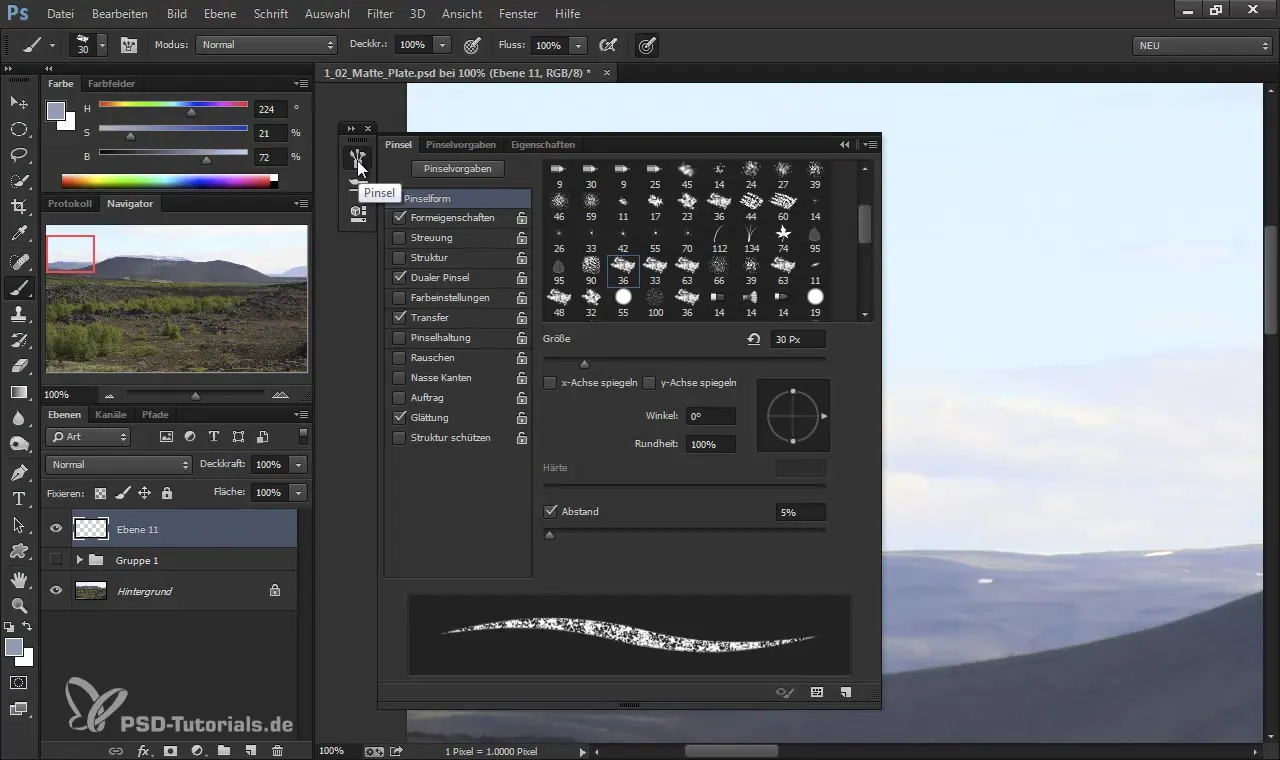
4. Alege culoarea
Folosește tasta Alt pentru a prelua direct o culoare din imaginea ta. Alternativ, poți seta manual culoarea. Este important să extragi în mod constant culori din imaginea ta în timp ce pictezi, pentru a evita un aspect monoton.
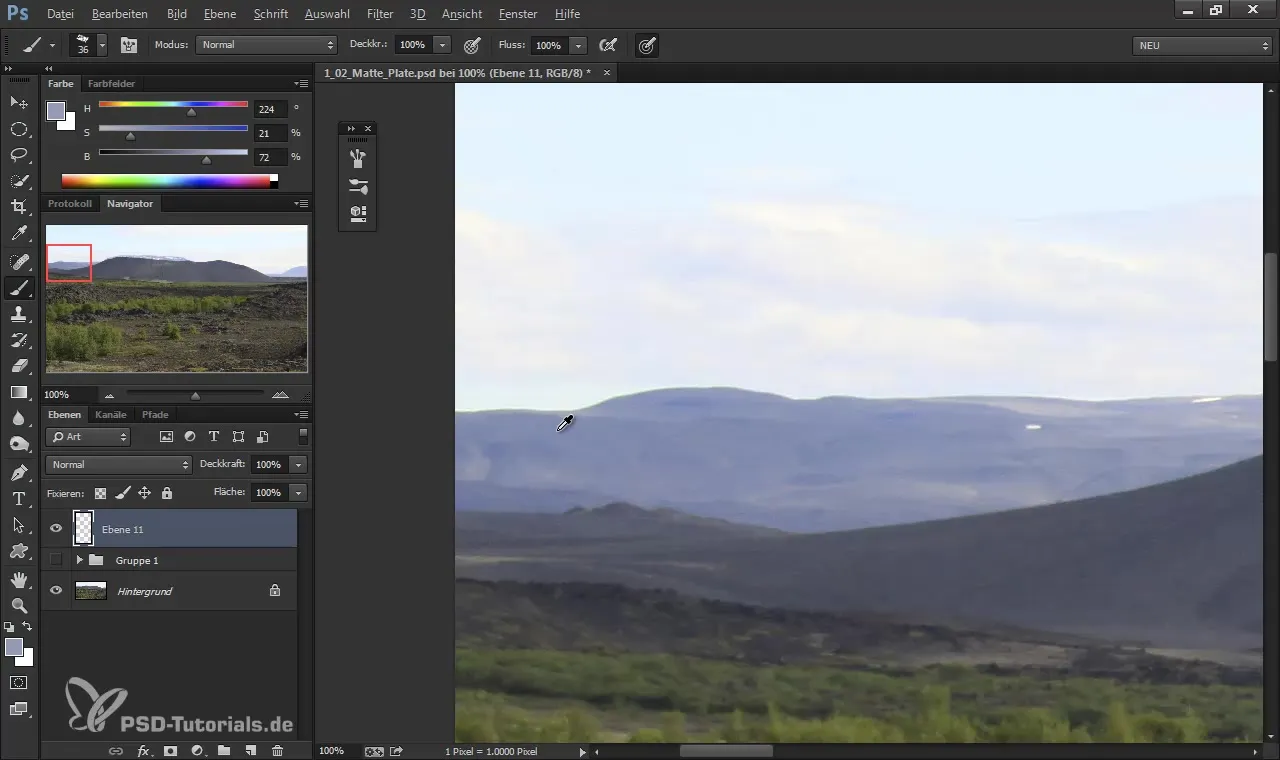
5. Lucrează la margini
Pentru a optimiza marginile formelor tale, utilizează instrumentul de lasou (scurtătură: L). Selectează marginea formei pe care dorești să o îmbunătățești. Cu tasta Delete poți șterge zonele nedorite.
6. Introducerea diferențelor în luminozitatea culorilor
Pentru a crește adâncimea și dimensiunea lucrării tale, acordă atenție diferențelor dintre culorile deschise și cele închise. Amestecând nuanțe mai deschise și mai închise într-o formă, aceasta va părea mai dinamică și vie.
7. Creează structuri
Când ești mulțumit de forme, începe să adaugi structuri specifice. Folosește presiunea pensulei și diferite tipuri de pensule pentru aceasta. Experimentează cu linii orizontale și diagonale pentru a crea diferite texturi.
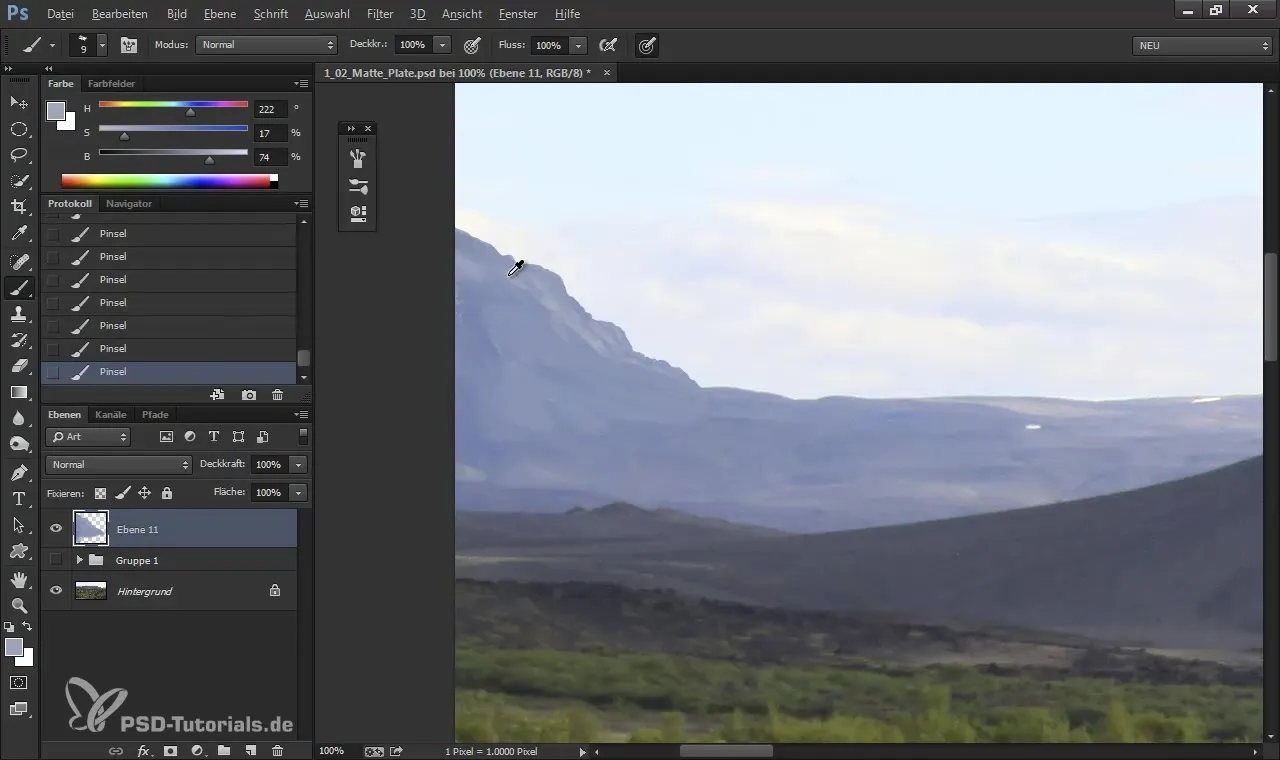
8. Editează și rafinează marginile
Un sfat general - lucrează întotdeauna curat și asigură-te că marginile formelor tale nu sunt neclare sau inexacte. Folosește din nou instrumentul de lasou pentru a rafina marginile și a șterge zonele nedorite.
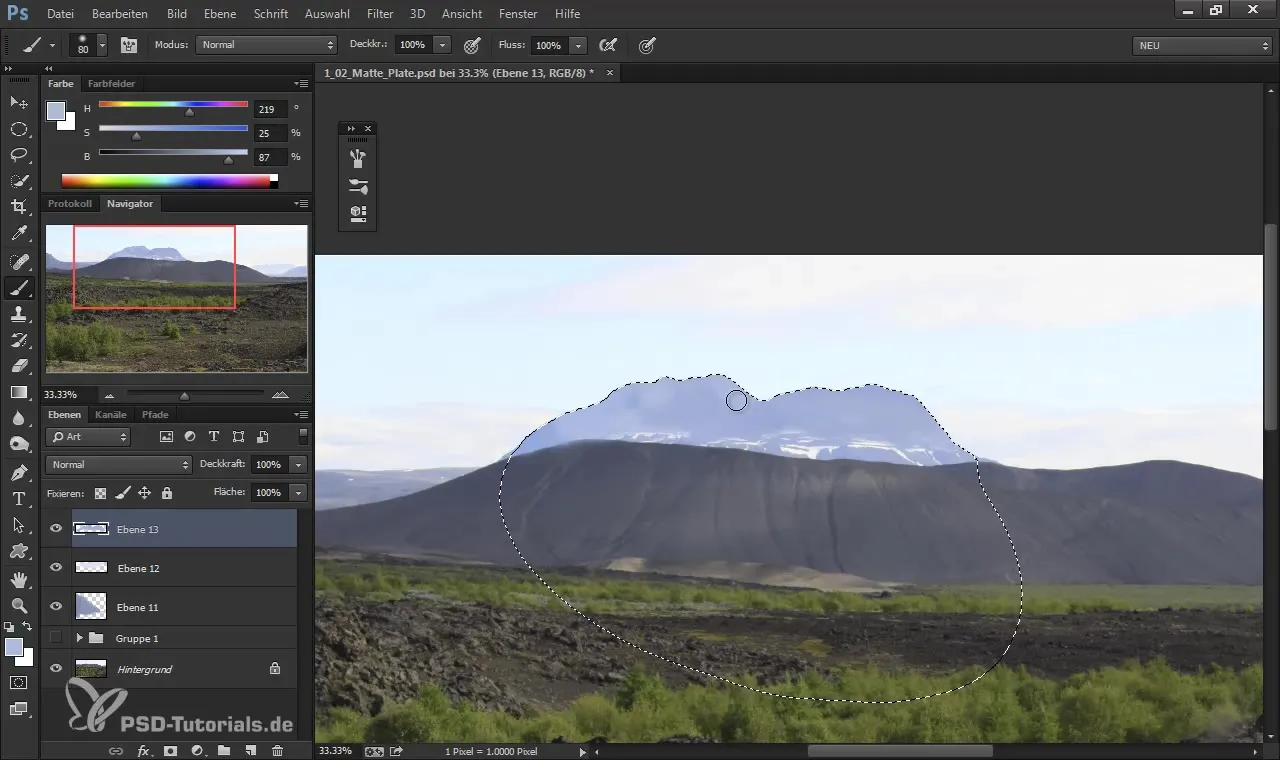
9. Adaugă structuri de zăpadă
Pentru elemente acoperite de zăpadă, folosește o pensulă colțuroasă. Pentru a genera un aspect realist al zăpezii, asigură-te că zăpada nu este albă pură, ci conține nuanțe de albastru și gri.
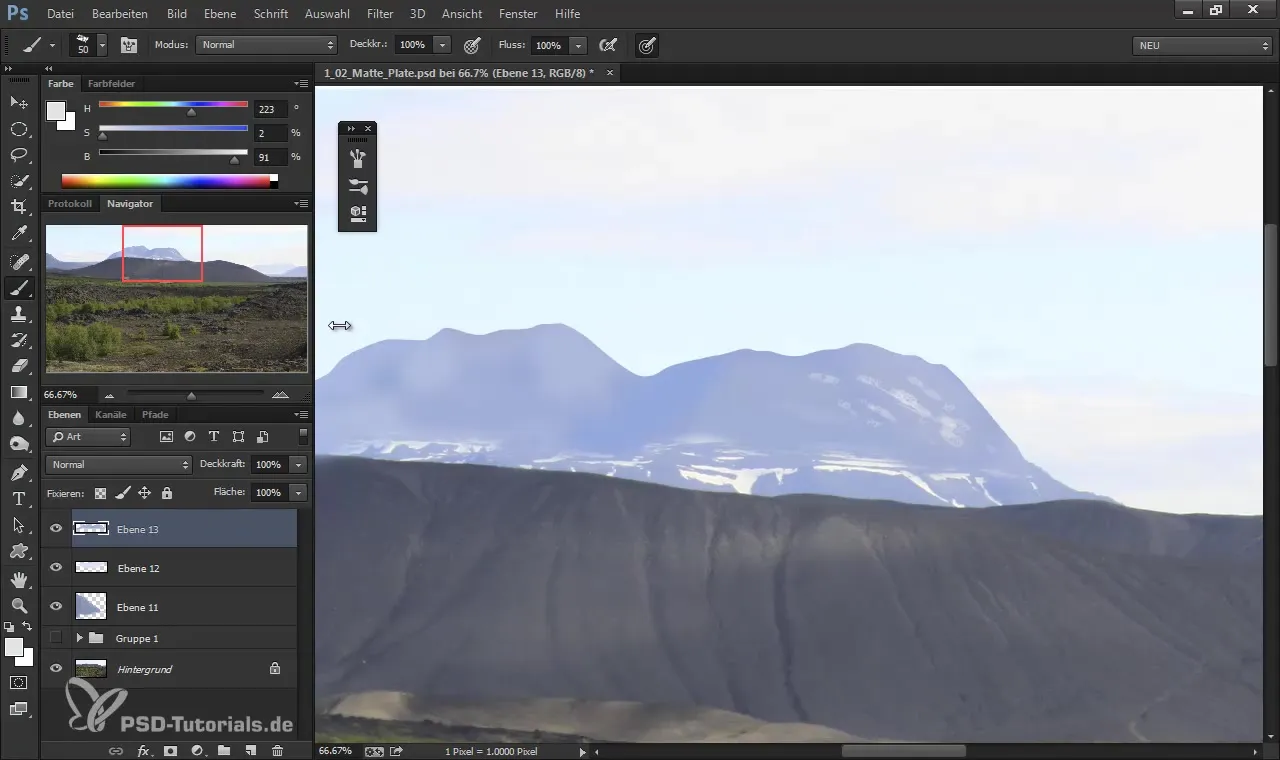
10. Combină culorile armonios
Experimentează cu diferite nuanțe de culori pentru a face structura ta să pară mai organică. Joacă-te cu saturația și luminozitatea pentru a evidenția lumina și umbrele din compoziția ta.
11. Reduce stratul
După ce ești mulțumit de lucrarea ta, poți fuziona straturile (scurtătură: Ctrl + E). Astfel eviți supraîncărcarea zonei de lucru și îți oferi mai multă libertate în timpul pictării într-o zonă unitară.
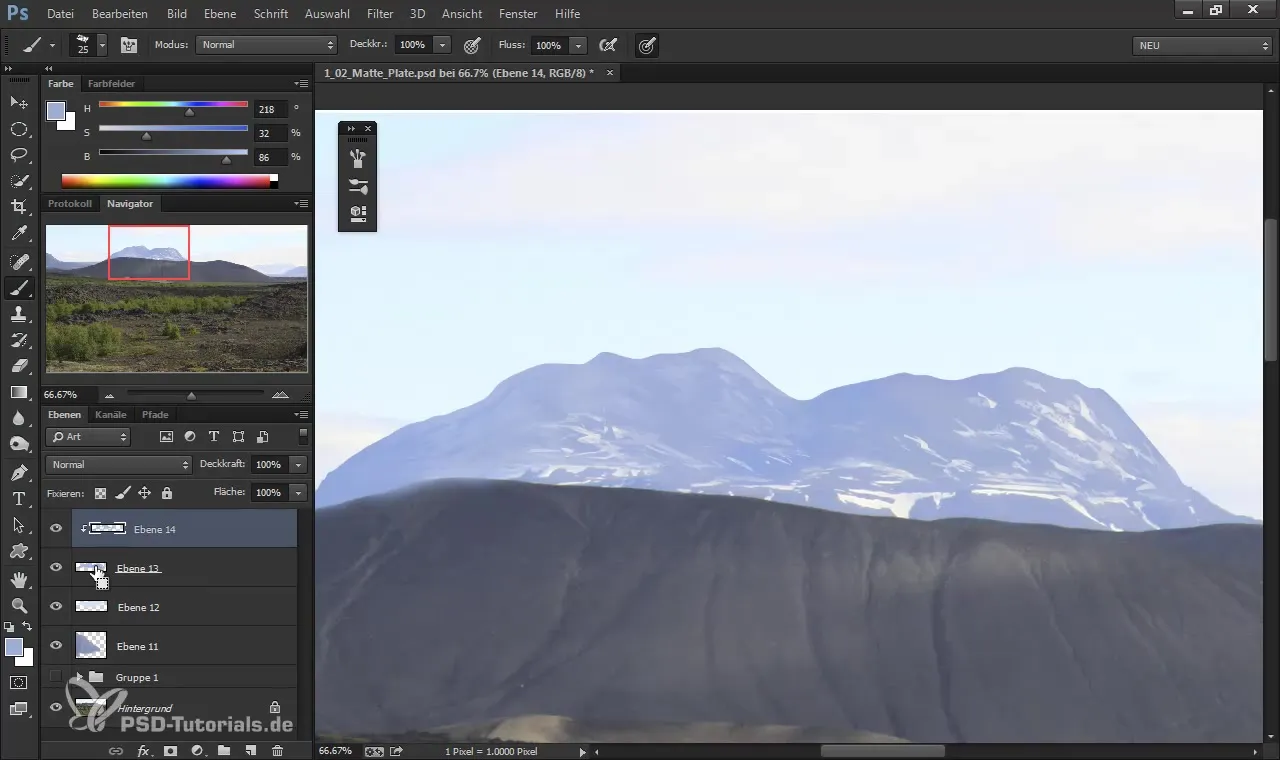
12. Ultimele detalii și ajustări
În final, poți adăuga detalii și structuri mai fine. Folosește instrumentul de lasou pentru selecții mai precise și asigură-te că marginile tale sunt bine definite. Astfel, vei obține un rezultat final profesional și curat.
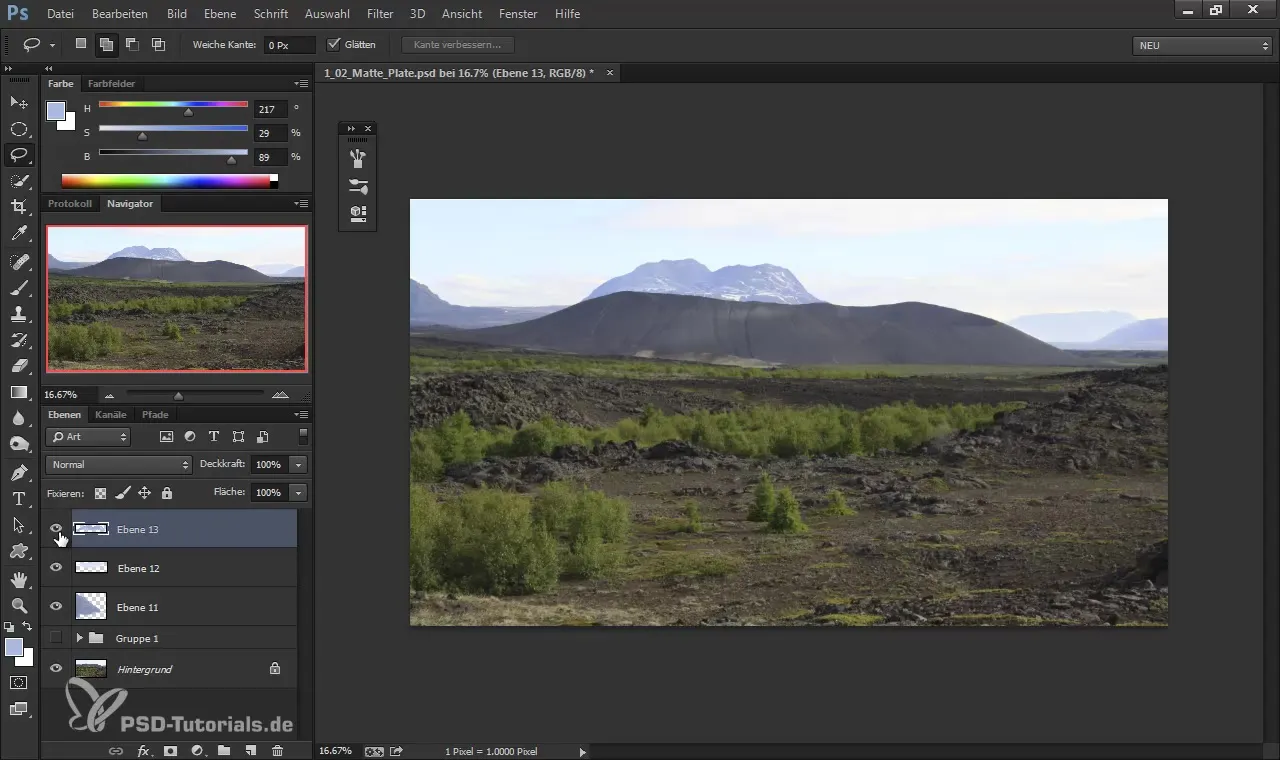
Rezumat – Pictura digitală: combinarea eficientă a instrumentului de lasou și pensulă
Combinarea instrumentelor de lasou și pensulă îți permite să pictezi imagini digitale precise și pline de detalii. Lucrând cu șabloane foto, alegând cu exactitate culorile și acceptând texturile, pictura ta digitală va fi dusă la un nou nivel. Exersează acești pași și vei face rapid progrese în abilitățile tale tehnice.
Întrebări frecvente
Cum pot lucra cu instrumentul de lasou?Instrumentul de lasou îți permite să faci selecții precise, urmând marginile formelor tale și apoi le poți edita sau șterge.
Pot folosi mai multe straturi?Da, dar adesea este mai bine să lucrezi cu mai puține straturi pentru a fi mai flexibil în editare.
Cum aleg culori din imagine?Ține apăsată tasta Alt și fă clic pe culoarea pe care vrei să o selectezi pentru a o folosi în paleta ta de culori.
De ce ar trebui să folosesc nuanțe diferite de culori?Amestecând nuanțe diferite de culori și saturații poți crea adâncime și dimensiuni realiste în lucrările tale.
Care este diferența dintre instrumentele de pensulă și lasou?Instrumentul de lasou este responsabil în principal pentru selecții precise, în timp ce cu pensula pictezi forme și structuri.


